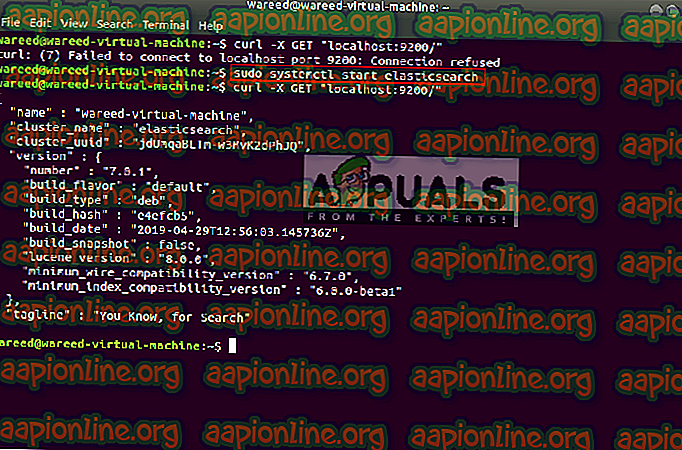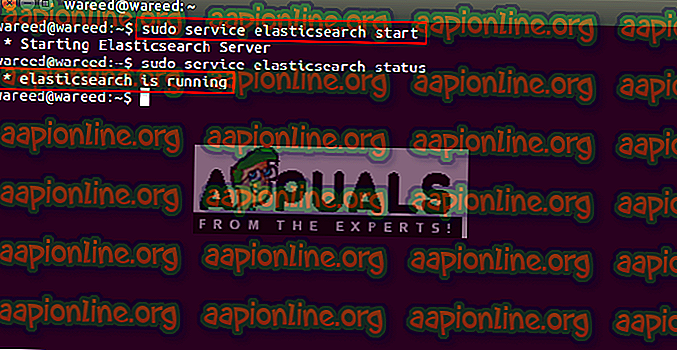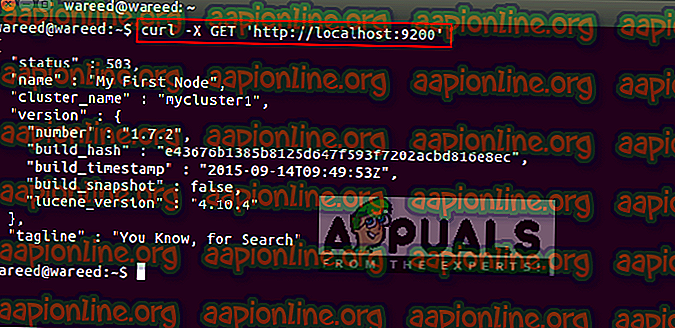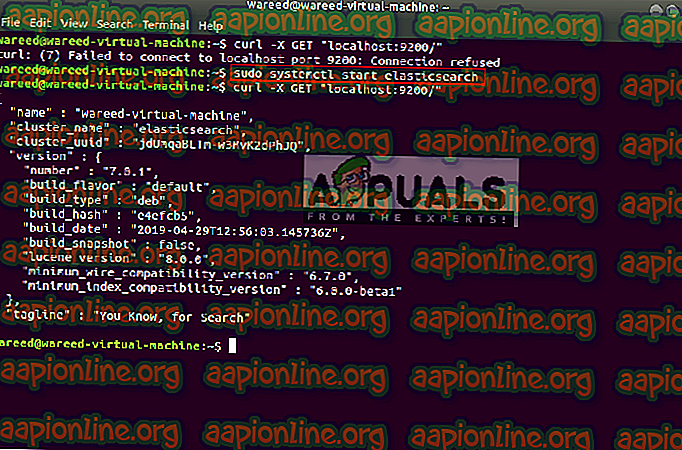Correctif: commande Systemctl introuvable
Systemctl est un utilitaire Systemd permettant de contrôler les services et les processus sur les distributions Linux. En utilisant la commande systemctl, vous pouvez facilement démarrer et arrêter des services via Terminal. Cependant, plusieurs utilisateurs obtiennent l' erreur « systemctl: commande introuvable » lorsqu'ils tentent d'exécuter la commande systemctl. Ce problème peut principalement se produire sur les versions obsolètes des systèmes d'exploitation Linux, qui ne prennent pas en charge Systemd.
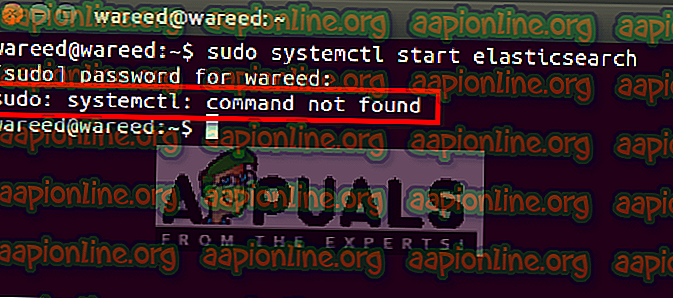
Qu'est-ce qui cause l'erreur 'Systemctl command not found'?
Selon nos enquêtes, la cause principale du problème est Système d'exploitation obsolète. Certaines distributions Linux obsolètes utilisent SysV init et Upstart au lieu de Systemd. En conséquence, les commandes systemctl ne fonctionneront pas dans Terminal. Systemd a été introduit dans les dernières versions des systèmes d'exploitation et n'est pas disponible pour les versions obsolètes.
Maintenant que vous connaissez la raison pour laquelle le problème est déclenché, nous allons passer à la solution.
Commande de service pour les distributions Linux obsolètes
Si votre système utilise Upstart plutôt que Systemd, vous devez alors essayer les commandes qui fonctionnent pour Upstart. Vous devez essayer une commande équivalente à systemctl pour que les systèmes d'exploitation obsolètes lancent un service. En outre, vous devez installer le service sur votre système avant de le lancer avec une commande via Terminal.
Conseil : Utilisez la commande sudo pour installer, démarrer et arrêter les applications nécessitant des privilèges root.
- Appuyez simultanément sur les touches CTRL + ALT + T pour ouvrir Terminal et tapez la commande suivante pour démarrer un service:
sudo service elasticsearch start
Remarque : il faudra 5 à 10 secondes pour commencer.
- Vous pouvez confirmer le statut d'un service en utilisant cette commande:
sudo service elasticsearch statut
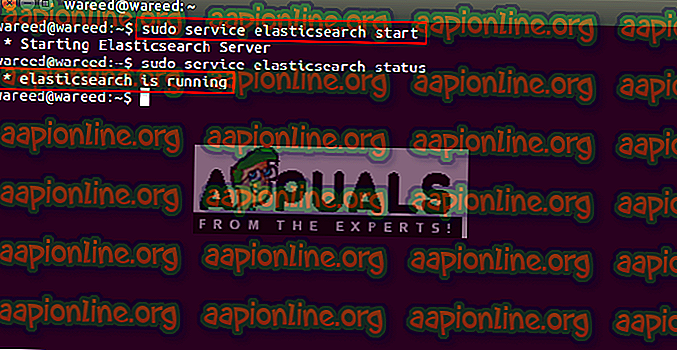
- Et certains services comme elasticsearch ont leur propre commande à tester:
curl –X GET '// localhost: 9200'
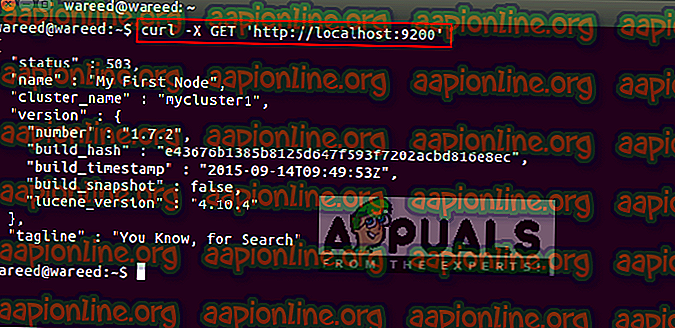
Bonus: Commande Systemctl pour les dernières distributions Linux
Systemd a remplacé SysV init en tant que système init sur la plupart des distributions Linux. La commande Systemctl fonctionnera sans les erreurs avec les dernières distributions Linux, comme indiqué ci-dessous:
- Appuyez simultanément sur les touches CTRL + ALT + T pour ouvrir le terminal.
- Tapez la commande systemctl pour démarrer un service:
sudo systemctl start elasticsearch